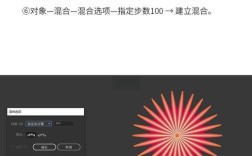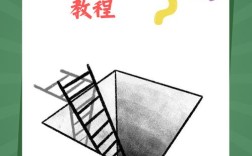在Adobe Photoshop中,羽化命令是一个非常重要的工具,它主要用于对选区边缘进行柔和处理,使选区与周围图像之间的过渡更加自然,避免生硬的边界,对于许多初学者来说,找到羽化命令的位置并理解其使用方法可能需要一些时间,下面将详细介绍羽化命令的多种调用方式、功能参数以及实际应用场景,帮助用户全面掌握这一功能。
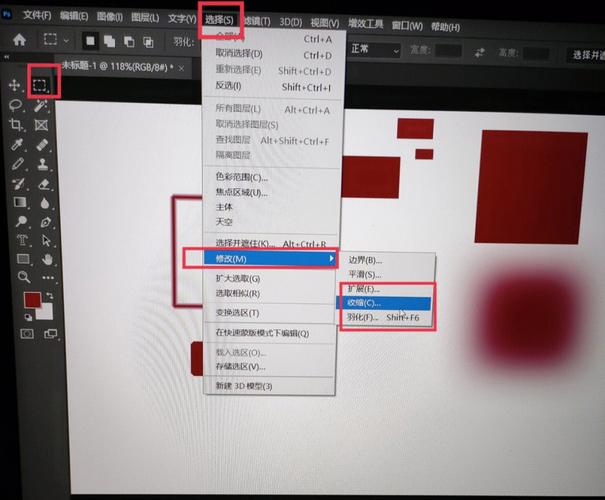
羽化命令的入口位置并不唯一,根据不同的操作习惯和需求,用户可以通过多种途径访问它,最直接的方式是通过菜单栏,当用户创建了一个选区后,可以点击顶部菜单栏中的“选择”选项,在下拉菜单中找到并点击“修改”,然后在子菜单中选择“羽化”,这种方式适用于习惯使用传统菜单操作的用户,步骤虽然稍多,但路径清晰,容易找到,需要注意的是,只有在存在活动选区的情况下,“选择”菜单中的相关选项才会被激活,否则会呈现灰色不可用状态。
除了菜单栏,羽化命令也可以通过右键菜单快速访问,在创建选区后,将鼠标指针移动到选区内,单击鼠标右键,此时会弹出一个上下文菜单,其中直接包含“羽化”选项,点击即可打开羽化对话框,这种方式相比菜单栏操作更为快捷,特别适合需要频繁调整选区边缘的用户,能有效提高工作效率,右键菜单中的选项会根据当前选区状态和工具状态动态变化,但“羽化”通常都会作为常用选项出现。
对于习惯使用快捷键的用户,羽化命令也有对应的快捷键组合,在Windows系统中,默认的快捷键是“Shift + F6”;在Mac系统中,则是“Shift + F6”,按下快捷键后,会直接弹出羽化对话框,无需通过菜单或右键点击,这是最高效的调用方式,快捷键可能与某些输入法或其他软件的快捷键冲突,用户可以在Photoshop的键盘快捷键设置中自定义或修改这一组合,以适应个人操作习惯。
羽化命令的核心参数是“羽化半径”,单位是像素,这个参数值决定了选区边缘柔和的程度,数值越大,边缘过渡越柔和,模糊范围越广;数值越小,边缘则越清晰,过渡越生硬,在抠图时,如果希望人物头发与背景自然融合,可以设置较大的羽化半径(如10-20像素);而需要精确保留边缘细节时,则应使用较小的值甚至不羽化,需要注意的是,羽化半径的设置应根据图像的分辨率和实际需求来调整,高分辨率图像通常需要更大的羽化值才能达到相似的效果。
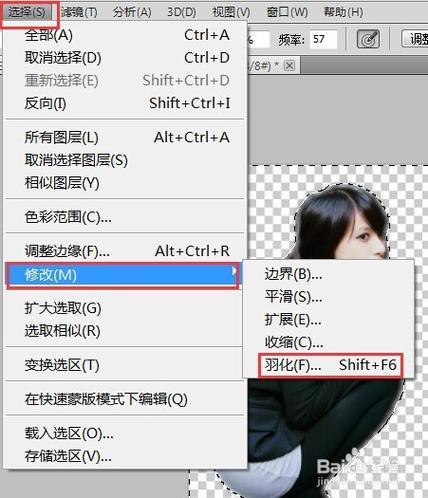
羽化命令在实际应用中非常广泛,在图像合成时,通过羽化图层边缘可以消除拼接痕迹,使不同元素之间的过渡更加自然,在人物修图中,羽化选区后进行调整或填充,可以避免出现明显的色块或边界,实现更细腻的磨皮或调色效果,在创建光晕、光斑等特效时,羽化圆形或矩形选区并填充白色或渐变色,能够模拟出柔和的光线效果,以下表格总结了羽化命令在不同场景下的典型应用和参数建议:
| 应用场景 | 目的 | 推荐羽化半径 | 注意事项 |
|---|---|---|---|
| 人物抠图 | 柔化头发边缘 | 5-20像素 | 根据头发复杂程度调整,避免过度羽化导致细节丢失 |
| 图像合成 | 消除拼接痕迹 | 2-10像素 | 与图层蒙版结合使用,可局部调整羽化强度 |
| 特效制作 | 创建光晕效果 | 20-50像素 | 配合高斯模糊使用,增强柔和感 |
| 区域调色 | 避免调色区域生硬 | 1-5像素 | 低半径羽化适用于精细调整 |
在使用羽化命令时,需要注意几个常见问题,羽化操作会改变选区的范围,较大的羽化半径可能会导致选区边缘超出预期,甚至使选区完全消失,在应用羽化前,建议先备份选区(通过选择菜单中的“存储选区”),以便需要时可以恢复原始选区,羽化是不可逆的操作,一旦应用,无法直接调整羽化半径,除非通过历史记录面板撤销操作,对于重要的编辑步骤,建议先在副本图层上尝试羽化效果。
羽化命令与图层蒙版的“羽化”功能有所不同,羽化选区是对选区本身的边缘进行模糊,而羽化图层蒙版则是蒙版边缘的柔和处理,两者虽然效果相似,但应用对象不同,用户可以根据实际需求选择使用羽化选区后创建蒙版,或直接对蒙版应用羽化效果,通常情况下,羽化选区后再创建蒙版,可以更精确地控制选区范围与边缘柔和度的平衡。
对于更复杂的边缘处理需求,Photoshop还提供了其他与羽化相关的工具,如“选择并遮住”功能(旧版本的“调整边缘”),该功能集成了羽化、平滑、羽化等高级选项,可以更精细地控制选区边缘,特别适用于处理毛发、毛发等复杂边缘的抠图,在“选择并遮住”对话框中,用户可以通过调整“边缘检测”和“调整边缘”画笔等工具,结合羽化参数,实现更专业的选区优化。
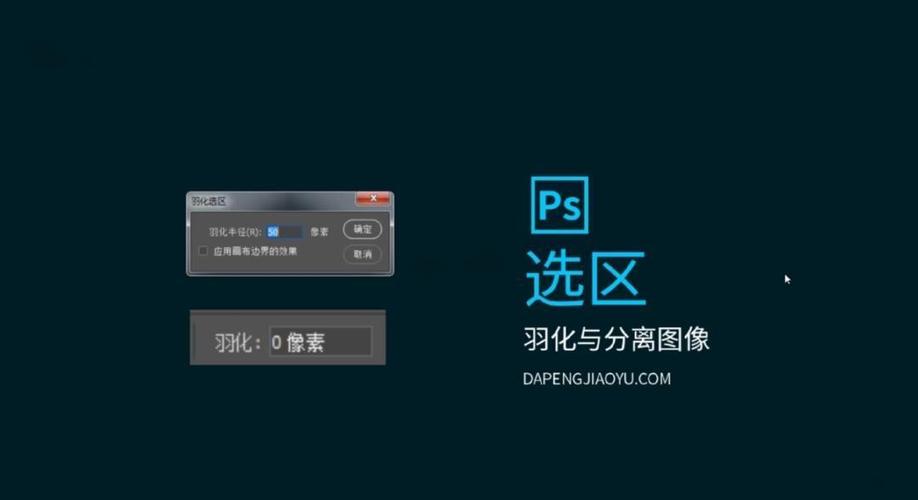
羽化命令是Photoshop中处理选区边缘的基础而强大的工具,通过菜单栏、右键菜单或快捷键等多种方式均可调用,其核心参数“羽化半径”决定了边缘柔和的程度,掌握羽化命令的使用方法,并结合实际应用场景灵活调整参数,能够显著提升图像编辑的精细度和自然感,无论是初学者还是专业用户,都应熟练掌握这一功能,以应对各种图像处理需求。
相关问答FAQs:
-
问:羽化半径设置过大或过小会有什么影响?
答:羽化半径设置过小时,选区边缘过渡不明显,无法达到柔和效果,与未羽化区别不大;而设置过大时,选区边缘会过度模糊,可能导致选区范围大幅缩小甚至消失,尤其在处理精细边缘时容易丢失重要细节,建议根据图像分辨率和编辑需求逐步调整半径值,并预览效果以找到最佳平衡点。 -
问:羽化选区后,为什么无法进行某些操作(如填充颜色)?
答:这可能是因为羽化半径过大,导致选区边缘模糊范围超出了实际可操作范围,使选区有效区域过小或不可见,可以通过查看“选择”菜单下的“存储选区”功能检查选区是否存在,或按“Ctrl+D”(Windows)/“Cmd+D”(Mac)取消选区后重新创建并调整较小的羽化半径,确保当前图层未被锁定,且选区位于可编辑的像素区域内。